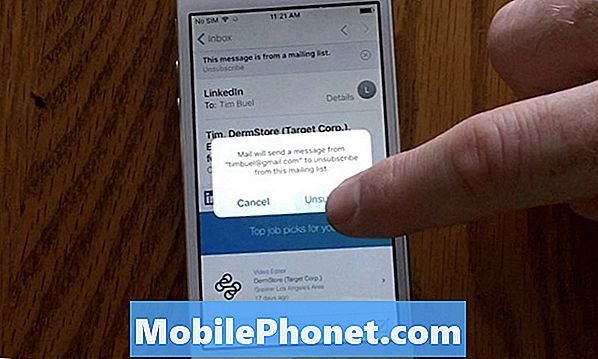Sadržaj
Whatsapp Messenger jedna je od najpopularnijih aplikacija za Android i iOS korisnike. Iza sebe ima stvarno sjajan tim programera, tako da možete biti sigurni da nećete uskoro pronaći niti naići na bilo kakve greške. No stvar je u tome što imamo nekoliko čitatelja koji posjeduju Samsung Galaxy Note 8 koji se žale na Whatsapp koji se neprestano ruši.
Kada se aplikacija sruši, može se sama zatvoriti odmah ili nekoliko trenutaka nakon što je otvorite ili ćete dobiti pogrešku koja bi u ovom slučaju govorila "Nažalost, Whatsapp je zaustavljen." U svakom slučaju, nećete moći nastaviti koristiti aplikaciju, pa ako vam je prijeko potrebna, zaista morate poduzeti neke korake za rješavanje problema da biste pokušali riješiti problem.
U ovom postu podijelit ću s vama rješenje koje smo koristili za rješavanje sličnih problema. Ovo nije prvi put da se susrećemo s tim problemom pa već znamo stvar ili dvije koje bi mogle pomoći u njegovom rješavanju. Predlažem da ako ste jedan od vlasnika ovog telefona i trenutno vas muči sličan problem, nastavite čitati jer vam ovaj članak može pomoći na ovaj ili onaj način.
Prije nego što krenete dalje, ako ste pronašli ovaj post jer ste pokušavali pronaći rješenje svog problema, pokušajte posjetiti našu stranicu za rješavanje problema Galaxy Note 8 jer smo već riješili većinu često prijavljenih problema s telefonom. Već smo pružili rješenja za neke probleme koje su izvijestili naši čitatelji, pa pokušajte pronaći probleme slične vašim i upotrijebite rješenja koja smo predložili. Ako vam ne uspiju i ako trebate dodatnu pomoć, popunite naš upitnik o Android problemima i pritisnite Pošaljite.
Kako popraviti Galaxy Note 8 pomoću Whatsappa koji se neprestano ruši
Poruka pogreške "Nažalost, Whatsapp se zaustavio", ako se ikad prikaže na vašem telefonu, znak je da problem zapravo nije tako teško riješiti. Sama pogreška govori vam da je problem samo u aplikaciji. Uvijek se možete riješiti ovog problema tako što ćete ga deinstalirati, ali opet, svrha ovog posta je riješiti problem i nastaviti s upotrebom aplikacije. Uz to, evo što vam predlažem da učinite u vezi s tim:
Prvo rješenje: Ponovo pokrenite Galaxy Note 8
To radite ako se prvi put susrećete s problemom, bez obzira zatvara li se Whatsapp sam ili prikazuje poruku o pogrešci. Moguće je da se aplikacija srušila zbog manjeg problema s firmverom ili aplikacijom, a to se lako može popraviti ponovnim pokretanjem. Dakle, pritisnite tu tipku za uključivanje i ponovo pokrenite telefon.
Ako se problem nastavi nakon ovoga, pokušajte izvršiti prisilno ponovno pokretanje pritiskom i držanjem tipke za smanjenje glasnoće i tipke za uključivanje i isključivanje istovremeno 10 sekundi. U osnovi je poput ponovnog pokretanja, ali osvježava memoriju telefona simulirajući povlačenje baterije. Međutim, ako se problem nastavi i nakon toga, morate napraviti sljedeću metodu.
Drugo rješenje: Resetiranje Whatsappa
Resetiranje aplikacije znači brisanje predmemorije i podataka što je vraća na zadane postavke, kao i brisanje svih moguće oštećenih predmemorija ili nekih podatkovnih datoteka. Za probleme s aplikacijama ovaj je postupak često najučinkovitiji pa slijedite ove korake za resetiranje Whatsappa:
- Na početnom zaslonu dodirnite i prijeđite prstom prema gore ili dolje za prikaz svih aplikacija.
- Na početnom zaslonu dođite do: Postavke > Aplikacije.
- Dodirnite Upravitelj aplikacija.
- Pronađite, a zatim dodirnite što ima.
- Dodirnite Skladištenje.
- Dodirnite OČISTI PREDMEMORIJU.
- Dodirnite Predmemorirani podaci.
- Dodirnite ČISTO.
Otvorite aplikaciju nakon što to učinite da biste saznali pada li i dalje ili ne. Ako se problem nastavi nakon brisanja predmemorije i podataka, prijeđite na sljedeće rješenje.
Treće rješenje: Deinstalirajte Whatsapp i ponovo ga instalirajte
Da biste bili temeljitiji u rješavanju ovog problema, bolje je deinstalirati aplikaciju s kojom imate problema kako bi se sve njezine datoteke i podaci izbrisali, a povezanost s drugim aplikacijama i uslugama uklonila. Drugim riječima, uklanjate sve tragove aplikacije. Evo kako deinstalirate aplikaciju iz Galaxy Note 8:
- Na početnom zaslonu dodirnite i prijeđite prstom prema gore ili dolje za prikaz svih aplikacija.
- Na početnom zaslonu dođite do: Postavke > Aplikacije.
- Dodirnite Upravitelj aplikacija.
- Pronađite, a zatim dodirnite što ima.
- Dodirnite DEINSTALIRATI.
- Pregledajte obavijest, a zatim dodirnite u redu potvrditi.
- Ponovo pokrenite telefon da osvježite memoriju i druge veze.
Nakon ponovnog pokretanja morate preuzeti Whatsapp i ponovo ga instalirati na telefon. Uz ovo ste prilično sigurni da imate najnoviju verziju aplikacije.
- Na početnom zaslonu dodirnite i prijeđite prstom prema gore ili dolje za prikaz svih aplikacija.
- Dodirnite Trgovina igračaka.
- U okvir za pretraživanje upišite ‘whatsapp’.
- Odaberi što ima zatim tapnite Instalirati.
- Da biste nastavili, pregledajte potrebna dopuštenja aplikacije, a zatim dodirnite Prihvatiti.
Nakon ovoga, a problem se i dalje nastavlja, morate napraviti sljedeću metodu. Problemi s aplikacijom mogu se riješiti, ali ako se iz nekog razloga problem nastavi nakon što ste ponovno instalirali aplikaciju, tada možemo reći da je problem u firmwareu. Sljedeće što biste trebali učiniti je resetiranje uređaja.
Četvrto rješenje: Izvršite glavno resetiranje
Prva tri rješenja trebala bi riješiti problem, ali ako se kojim slučajem problem nastavi nakon izvršavanja svih tih postupaka, vaše bi posljednje sredstvo bilo resetiranje uređaja. Resetiranjem vraća se telefon na tvorničke postavke i brišu sve datoteke i podaci pohranjeni u internoj memoriji telefona. Izbrisat će se i vaše aplikacije, kontakti, poruke, slike, videozapisi itd., Pa napravite sigurnosnu kopiju stvari koje ne želite izgubiti prije resetiranja. Zatim onemogućite zaštitu od tvorničkih postavki u vašem Galaxy Note 8 da biste izbjegli zaključavanje. Nakon što je sve postavljeno i spremno, slijedite ove korake za resetiranje telefona.
- Napravite sigurnosnu kopiju podataka na unutarnjoj memoriji. Ako ste se prijavili na Google račun na uređaju, aktivirali ste zaštitu od krađe i trebat će vam vaše vjerodajnice za Google da biste dovršili glavni reset.
- Isključite uređaj.
- Pritisnite i držite tipku za pojačavanje i Bixby tipku, a zatim pritisnite i držite tipku za uključivanje.
- Kada se prikaže zeleni logotip Androida, otpustite sve tipke (‘Instaliranje ažuriranja sustava’ prikazivat će se otprilike 30 - 60 sekundi prije prikazivanja opcija izbornika za oporavak Android sustava).
- Pritisnite nekoliko puta tipku za smanjivanje glasnoće da biste istaknuli „wipe data / factory reset.
- Pritisnite gumb napajanja za odabir.
- Pritiskajte tipku za smanjivanje glasnoće dok se ne istakne ‘Yes - delete all user data’.
- Pritisnite gumb napajanja za odabir i pokretanje glavnog resetiranja.
- Kad je glavno resetiranje završeno, označeno je "Ponovo pokreni sustav sada".
- Pritisnite tipku za uključivanje / isključivanje da biste ponovno pokrenuli uređaj.
Ako vam je teško ukloniti Google račun, slijedite ovaj postupak:
- Na početnom zaslonu prijeđite prstom prema gore na praznom mjestu da biste otvorili ladicu s aplikacijama.
- Dodirnite Postavke> Oblak i računi.
- Dodirnite Računi.
- Dodirnite Google.
- Dodirnite svoju Google ID adresu e-pošte ako je postavljeno više računa. Ako imate postavljeno više računa, morat ćete ponoviti ove korake za svaki račun.
- Dodirnite ikonu s 3 točke.
- Dodirnite Ukloni račun.
- Dodirnite UKLONI RAČUN.
Nadam se da će vam ovo uspjeti. Ako imate drugih nedoumica koje želite podijeliti s nama, ostavite komentar ispod.
Poveži se s nama
Uvijek smo otvoreni za vaše probleme, pitanja i prijedloge, pa nas slobodno kontaktirajte ispunjavanjem ovog obrasca. Ovo je besplatna usluga koju nudimo i za nju vam nećemo naplatiti niti lipe. Ali imajte na umu da svakodnevno primamo stotine e-poruka i nemoguće nam je odgovoriti na svaku od njih. Ali budite sigurni da čitamo svaku poruku koju primimo. Za one kojima smo pomogli, proširite vijest dijeljenjem naših postova s prijateljima ili jednostavno lajkanjem naše Facebook i Google+ stranice ili nas slijedite na Twitteru.